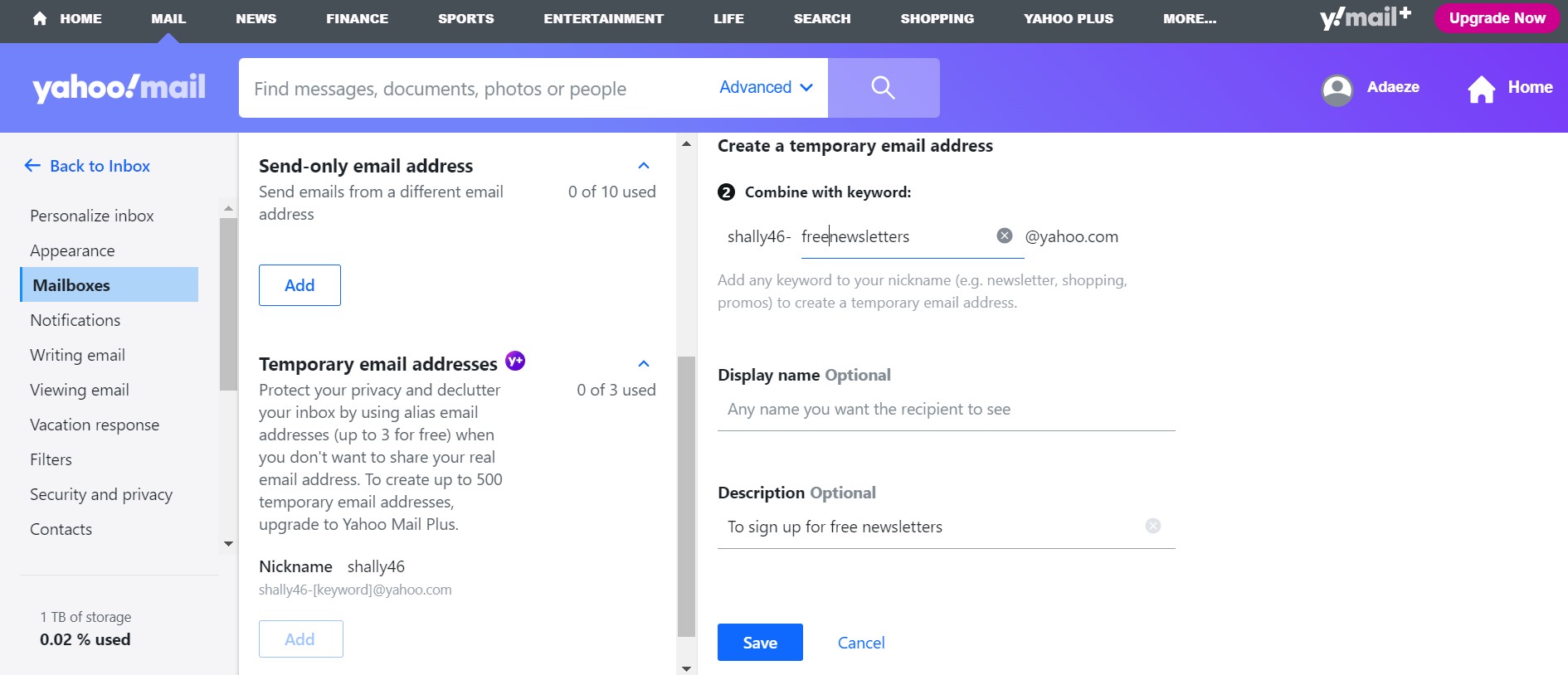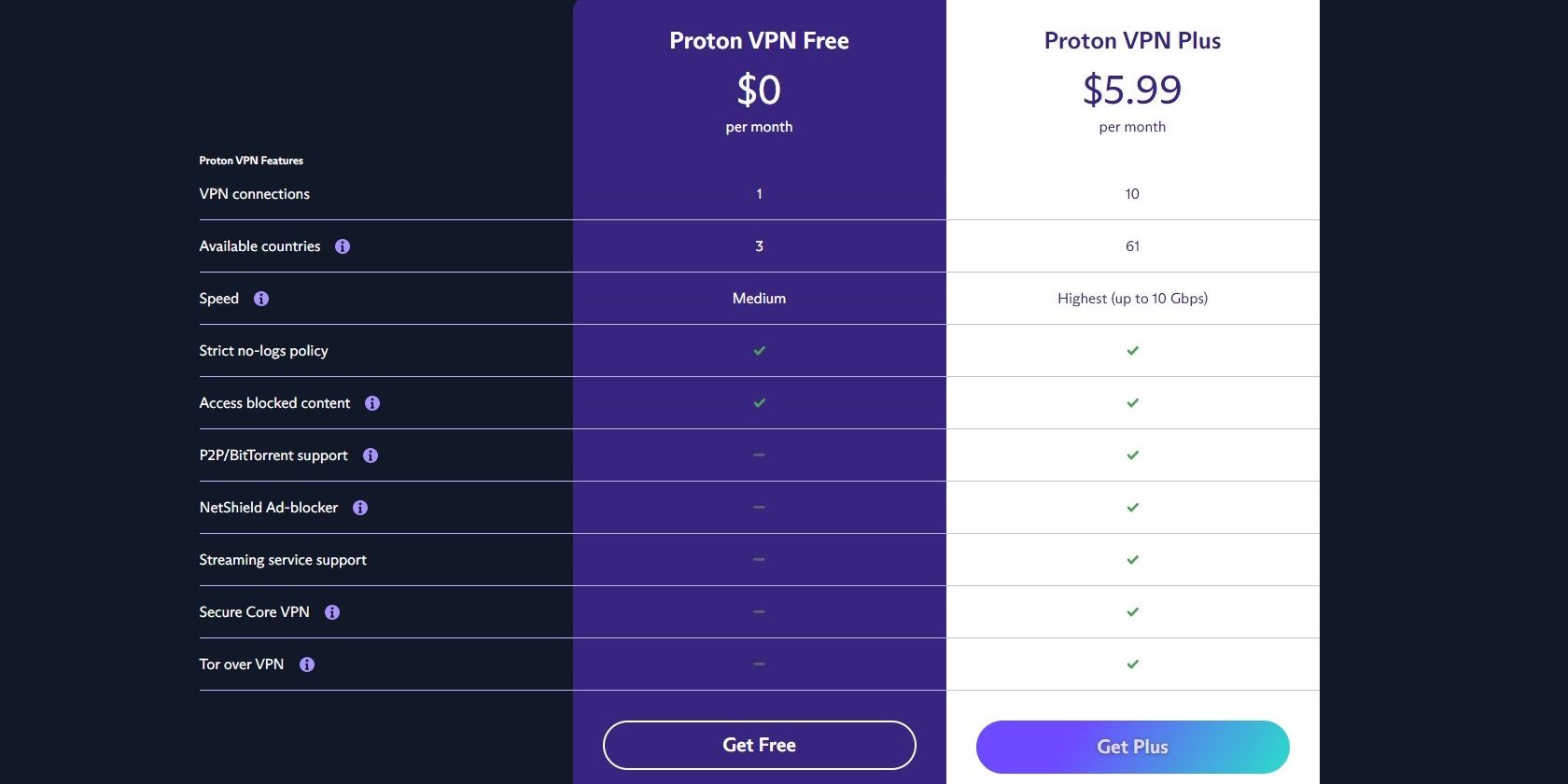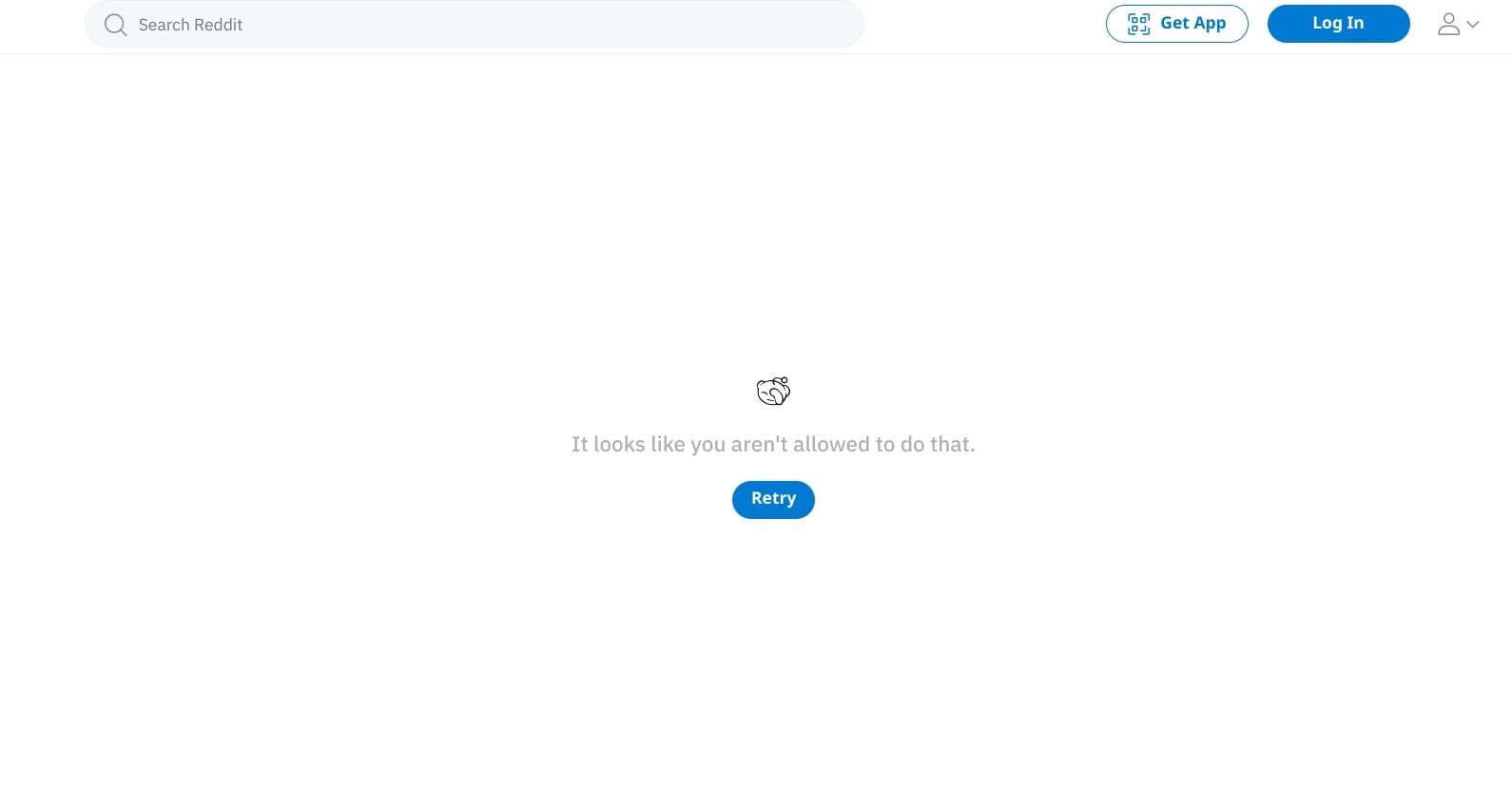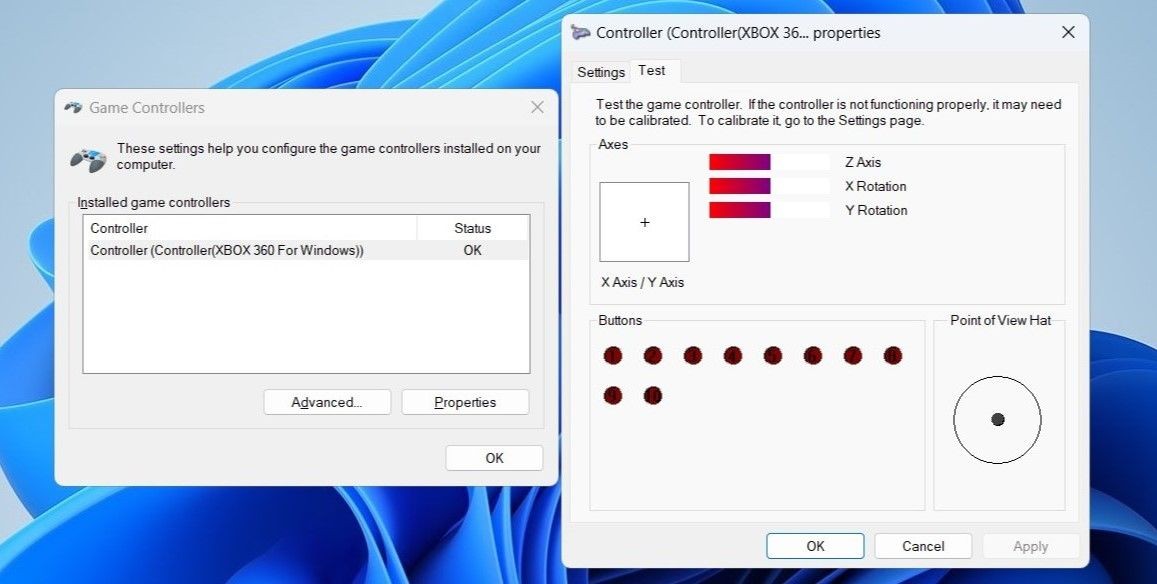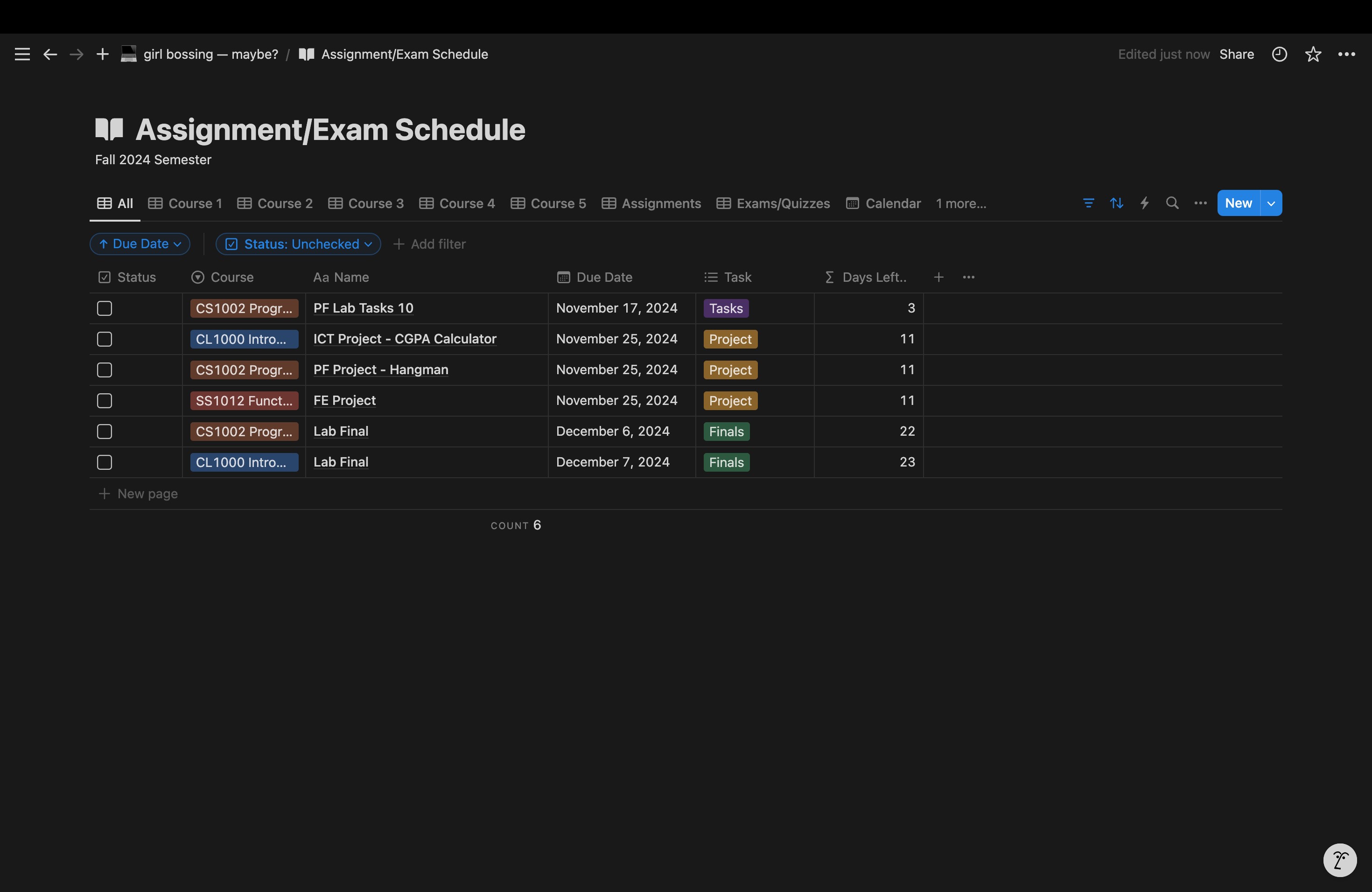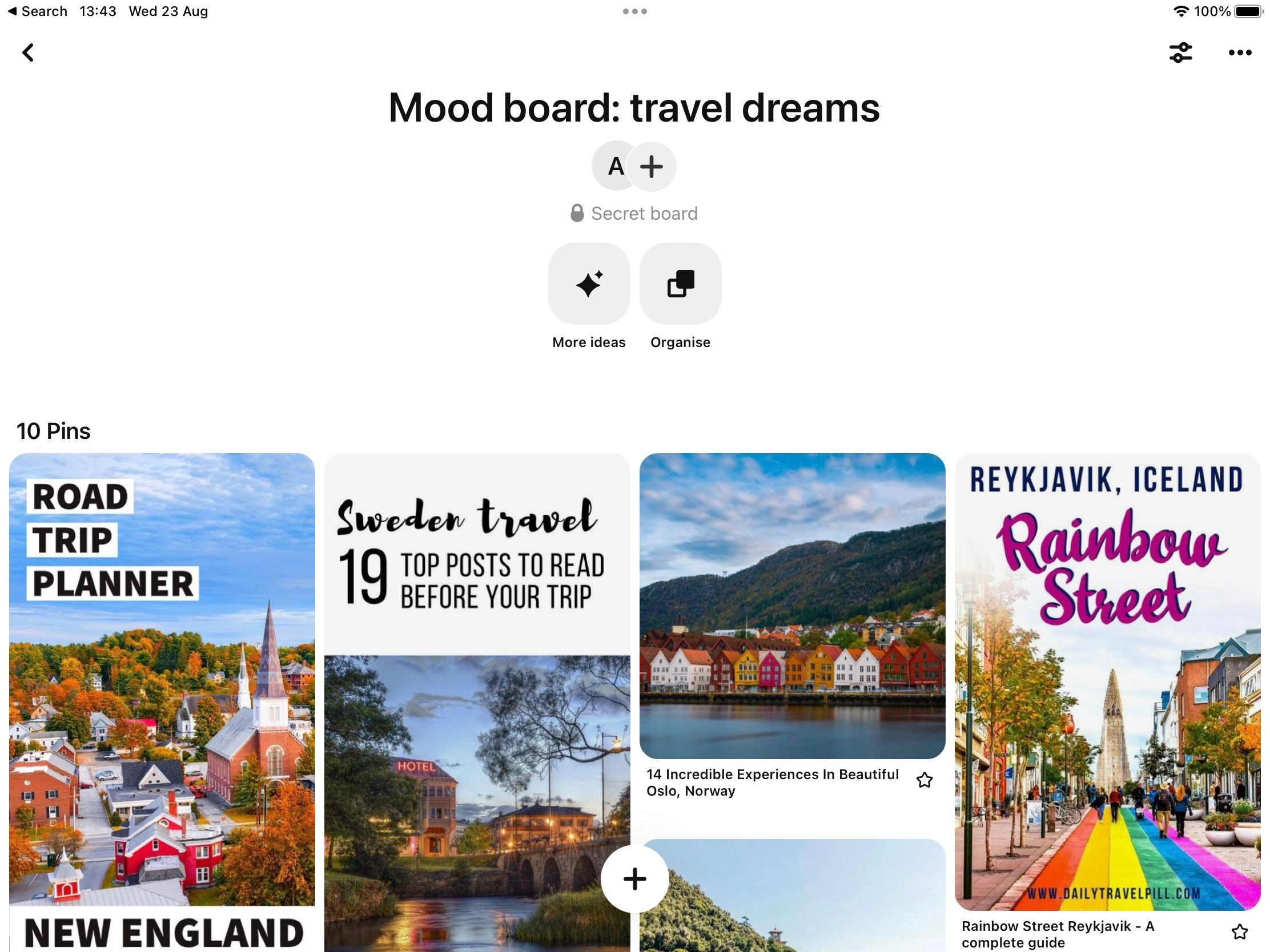Contents
Chrome là một trong những trình duyệt web an toàn nhất hiện nay, với nhiều công cụ và tính năng bảo mật tích hợp để bảo vệ dữ liệu, mật khẩu và cuộc sống của bạn. Tuy nhiên, bạn luôn có thể cải thiện thêm mức độ bảo mật bằng cách sử dụng Windows Hello để bảo vệ dữ liệu của mình.
Cấu Hình Windows Hello Trong Cài Đặt Hệ Thống
Trước khi tích hợp Windows Hello với Chrome, bạn cần đảm bảo rằng Windows Hello đã được kích hoạt trong cài đặt hệ thống.
-
Nhấn phím Windows + I để mở cài đặt hệ thống của Windows.
-
Điều hướng đến Tài khoản > Tùy chọn đăng nhập và tìm phần cài đặt Windows Hello. Bạn sẽ thấy các tùy chọn cho nhận diện khuôn mặt, dấu vân tay và mã PIN làm phương thức đăng nhập.
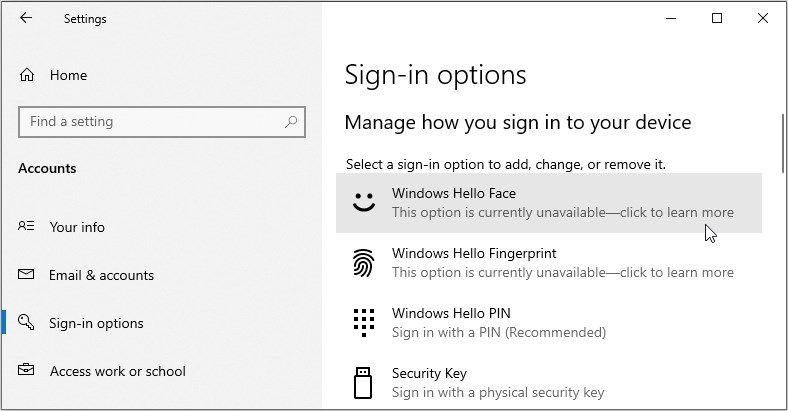 Cài đặt Windows Hello
Cài đặt Windows Hello
Chọn tùy chọn bạn muốn thiết lập (ví dụ như Windows Hello Face) và làm theo hướng dẫn trên màn hình để hoàn tất cài đặt.
Sử Dụng Windows Hello Để Bảo Vệ Mật Khẩu Trên Chrome
Bây giờ, hãy khám phá cách bạn có thể kích hoạt Windows Hello cho Chrome và giữ an toàn cho mật khẩu của mình:
-
Mở Chrome, nhấp vào biểu tượng menu (ba dấu chấm) ở góc trên bên phải màn hình và sau đó chọn Cài đặt.
-
Chọn Tự động điền và mật khẩu từ các mục ở bên trái và sau đó nhấp vào tùy chọn Trình quản lý mật khẩu Google.
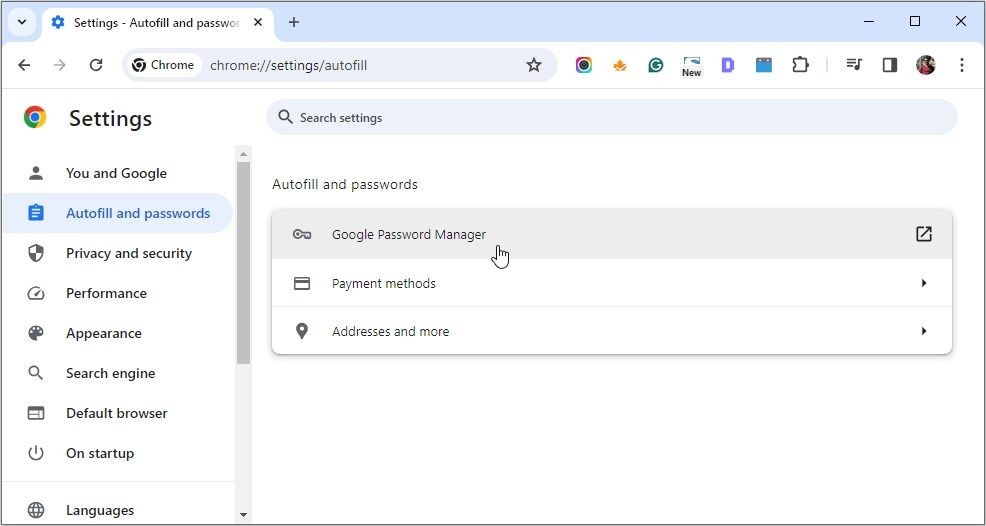 Chọn Trình quản lý mật khẩu Google trên Chrome
Chọn Trình quản lý mật khẩu Google trên Chrome
Từ đó, làm theo các bước sau:
-
Chọn Cài đặt từ các mục menu ở bên trái màn hình Trình quản lý mật khẩu Google.
-
Ở phần giữa, bật nút bên cạnh Sử dụng Windows Hello khi điền mật khẩu để kích hoạt tính năng này.
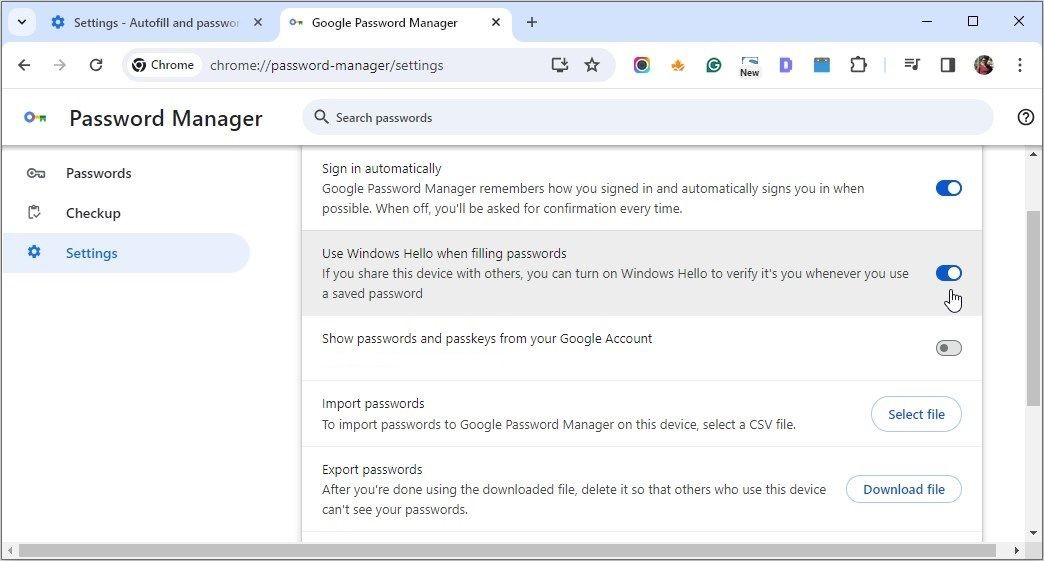 Kích hoạt tính năng mật khẩu Windows Hello cho Chrome
Kích hoạt tính năng mật khẩu Windows Hello cho Chrome
Để xác thực thay đổi, nhập mã PIN của bạn hoặc sử dụng phương pháp Windows Hello khác được hệ thống gợi ý.
Và đó là tất cả! Khi xác minh Windows Hello được kích hoạt, bạn sẽ thấy một cửa sổ yêu cầu xác thực sinh trắc học hoặc mã PIN trước khi Chrome tự động điền thông tin đăng nhập đã lưu của bạn.
Ưu Điểm Và Nhược Điểm Khi Kích Hoạt Tính Năng Mật Khẩu Windows Hello Trên Chrome
Hãy khám phá tác động của việc kích hoạt tính năng mật khẩu Windows Hello trên Chrome:
Ưu Điểm
Các ưu điểm chính bao gồm:
- Tăng Cường Bảo Mật Qua Xác Thực Sinh Trắc Học: Sử dụng dữ liệu sinh trắc học như dấu vân tay hoặc nhận diện khuôn mặt, Windows Hello nâng cao đáng kể khả năng bảo vệ tài khoản của bạn khỏi truy cập trái phép. Phương pháp này an toàn hơn nhiều so với mật khẩu truyền thống, có thể bị đoán hoặc đánh cắp.
- Truy Cập Thuận Tiện Vào Mật Khẩu Đã Lưu: Với Windows Hello, việc truy cập vào mật khẩu đã lưu trên Chrome trở nên dễ dàng hơn. Một lần quét sinh trắc học nhanh chóng sẽ cho phép bạn truy cập ngay lập tức trong khi vẫn đảm bảo các tài khoản trực tuyến của bạn được bảo mật.
Nhược Điểm
Một số nhược điểm tiềm năng khi kích hoạt tính năng mật khẩu Windows Hello trên Chrome bao gồm:
- Yêu Cầu Thiết Bị Tương Thích Với Windows Hello: Để sử dụng Windows Hello, thiết bị của bạn phải hỗ trợ công nghệ này. Điều này có nghĩa là bạn sẽ không thể truy cập tính năng này nếu bạn có thiết bị cũ hoặc không tương thích.
- Nguy Cơ Hỏng Hóc Phần Cứng: Giống như bất kỳ hệ thống xác thực dựa trên phần cứng nào, có nguy cơ hỏng hóc phần cứng, chẳng hạn như máy quét dấu vân tay hoặc camera bị lỗi. Gặp phải các vấn đề như vậy có thể tạm thời khóa bạn ra khỏi các tài khoản trực tuyến của mình.
- Vấn Đề Nhận Diện Người Dùng: Sử dụng Windows Hello đôi khi có thể gây ra các vấn đề như sự không nhất quán trong việc nhận diện người dùng. Điều này có thể làm gián đoạn quá trình truy cập liền mạch và có thể buộc bạn phải nhập mật khẩu thủ công.
Tắt Tính Năng Mật Khẩu Windows Hello Trên Chrome
Nếu bạn cảm thấy tính năng mật khẩu Windows Hello trên Chrome không phù hợp với bạn, bạn có thể dễ dàng tắt nó qua các bước sau:
-
Mở Google Chrome, nhấp vào ba dấu chấm ở góc trên bên phải để truy cập menu và sau đó chọn Cài đặt.
-
Chọn Tự động điền và mật khẩu ở bên trái, sau đó nhấp vào tùy chọn Trình quản lý mật khẩu Google ở phần giữa.
-
Chọn Cài đặt từ các mục menu và sau đó tắt nút bên cạnh “Sử dụng Windows Hello khi điền mật khẩu” để vô hiệu hóa công cụ này.
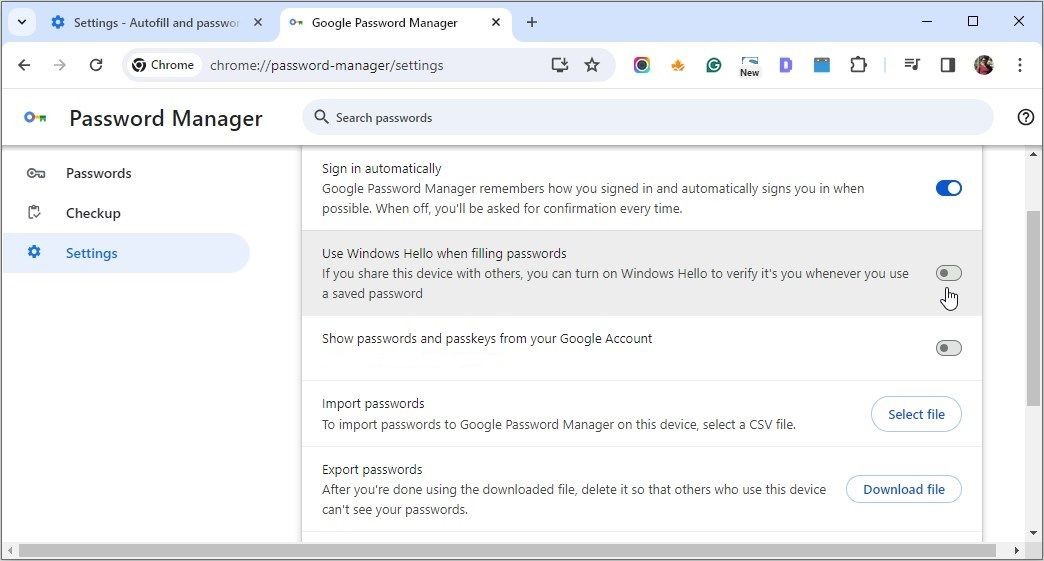 Tắt tính năng mật khẩu Windows Hello cho Chrome
Tắt tính năng mật khẩu Windows Hello cho Chrome
Việc tích hợp Windows Hello với Chrome mang lại sự kết hợp giữa tiện lợi và bảo mật nâng cao cho việc quản lý mật khẩu của bạn. Nhưng nếu bạn quyết định rằng nó không phù hợp với mình, việc tắt tính năng này rất đơn giản.
-
Windows Hello là gì?
Windows Hello là một tính năng bảo mật của Windows cho phép người dùng đăng nhập vào thiết bị của họ bằng cách sử dụng xác thực sinh trắc học như nhận diện khuôn mặt hoặc dấu vân tay. -
Tôi có thể sử dụng Windows Hello trên Chrome không?
Có, bạn có thể tích hợp Windows Hello với Chrome để bảo vệ mật khẩu của mình bằng cách kích hoạt tính năng “Sử dụng Windows Hello khi điền mật khẩu” trong Trình quản lý mật khẩu Google. -
Tôi cần gì để sử dụng Windows Hello trên Chrome?
Bạn cần một thiết bị tương thích với Windows Hello, có nghĩa là thiết bị của bạn phải có camera hỗ trợ nhận diện khuôn mặt hoặc máy quét dấu vân tay. -
Làm thế nào để tắt Windows Hello trên Chrome?
Để tắt Windows Hello trên Chrome, bạn chỉ cần vào Cài đặt > Tự động điền và mật khẩu > Trình quản lý mật khẩu Google > Cài đặt và tắt tùy chọn “Sử dụng Windows Hello khi điền mật khẩu”. -
Windows Hello có an toàn hơn mật khẩu truyền thống không?
Có, Windows Hello thường an toàn hơn vì nó sử dụng xác thực sinh trắc học, khó bị đánh cắp hoặc đoán hơn so với mật khẩu truyền thống. -
Tôi có thể gặp vấn đề gì khi sử dụng Windows Hello trên Chrome?
Bạn có thể gặp vấn đề như hỏng hóc phần cứng hoặc sự không nhất quán trong việc nhận diện người dùng, có thể dẫn đến việc phải nhập mật khẩu thủ công. -
Có cách nào khác để bảo vệ mật khẩu trên Chrome không?
Ngoài Windows Hello, bạn có thể sử dụng các tiện ích mở rộng bảo mật, trình quản lý mật khẩu bên thứ ba, hoặc kích hoạt xác thực hai yếu tố cho các tài khoản của mình.
Kết Luận
Windows Hello là một công cụ mạnh mẽ để tăng cường bảo mật cho trình duyệt Chrome của bạn. Bằng cách sử dụng xác thực sinh trắc học, bạn có thể bảo vệ mật khẩu của mình một cách hiệu quả hơn và truy cập chúng một cách thuận tiện. Tuy nhiên, hãy cân nhắc kỹ lưỡng về các yêu cầu phần cứng và khả năng gặp phải các vấn đề kỹ thuật trước khi quyết định sử dụng. Nếu bạn gặp bất kỳ vấn đề nào, việc tắt tính năng này cũng rất dễ dàng.
Hãy thử nghiệm và tìm ra giải pháp bảo mật phù hợp nhất cho bạn. Để biết thêm thông tin về bảo mật và các chủ đề liên quan, hãy truy cập Tạp Chí Mobile hoặc tham khảo thêm các bài viết trong chuyên mục Bảo Mật.